Windows 游戏录屏软件简评
Windows 游戏录屏软件简评
独立观察员 2023 年 10 月 6 日
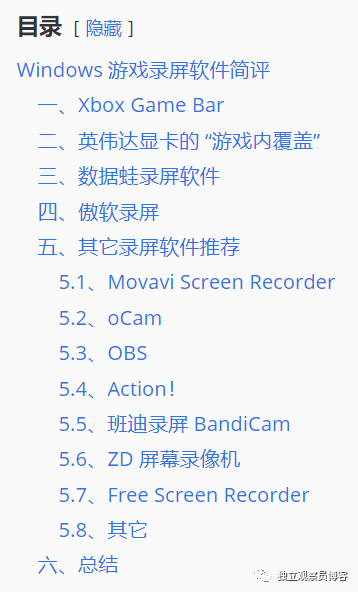
一、Xbox Game Bar
这个也就是大家熟知的 Win G 启动的录屏软件,一般 Windows 系统中是自带了的,如果没有,也能通过 Windows 应用商店快速安装。

主界面:
主界面是悬浮在游戏画面之上的,由各个小组件构成,也有一些第三方小组件能添加进来:
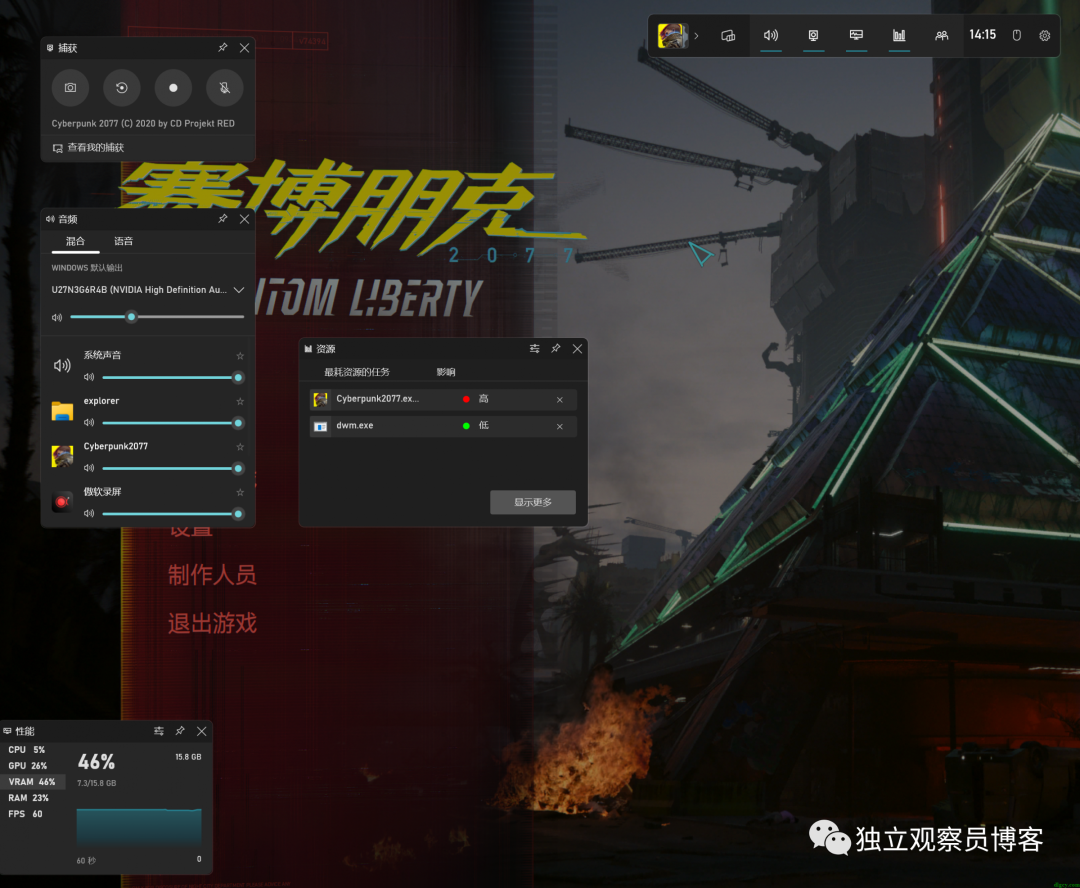
个人比较喜欢它的 “性能” 小组件,录制时可以固定在界面上观察性能情况(不会录制进去,还可以设置透明度),参见后面的图。
悬浮窗:
如下就是悬浮窗以及设置了全透明背景的 性能小组件,这些都不会录制到最终视频中。
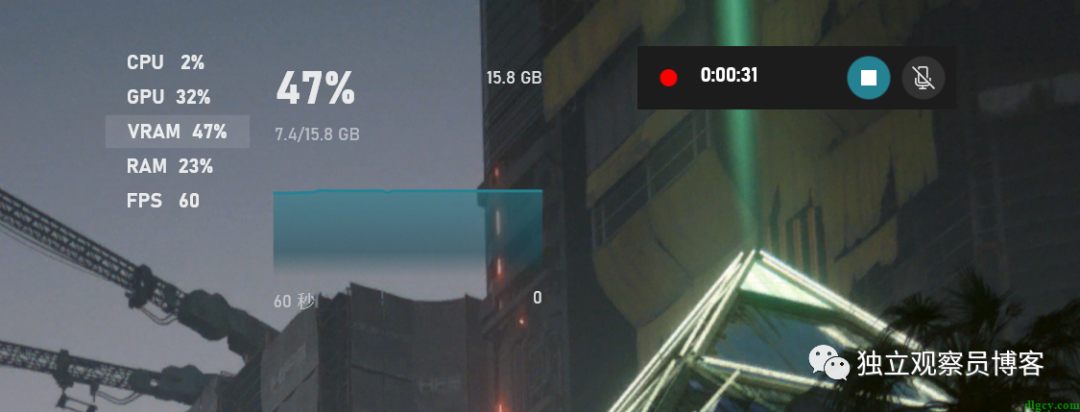
设置界面:
在 Windows 设置 — 游戏 菜单中:
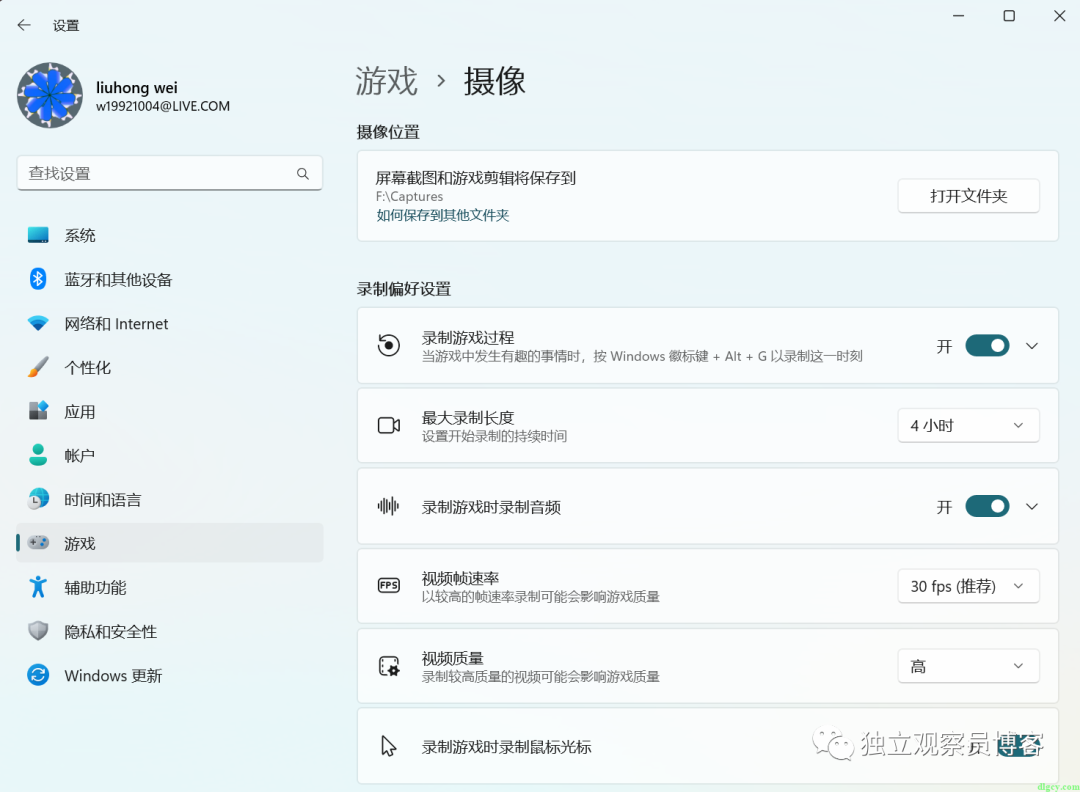
优点:
- 免费;
- 启动和操作方便;
- 性能小组件等比较实用;
- 悬浮窗一定会在游戏上方;
缺点:
- 无暂停功能;
- 只能选择视频质量,无法设置具体分辨率(一般只能 1080P);
- 只能录单个 程序 / 游戏,无法录整个屏幕,退出 程序 / 游戏 后会自动停止录制。
- 录制出的视频中的声音有的时候会有卡的感觉(在实际游玩时并没有出现声音卡的情况下)。
二、英伟达显卡的 “游戏内覆盖”
启用开关在 NVIDIA GeForce Experience 程序中:
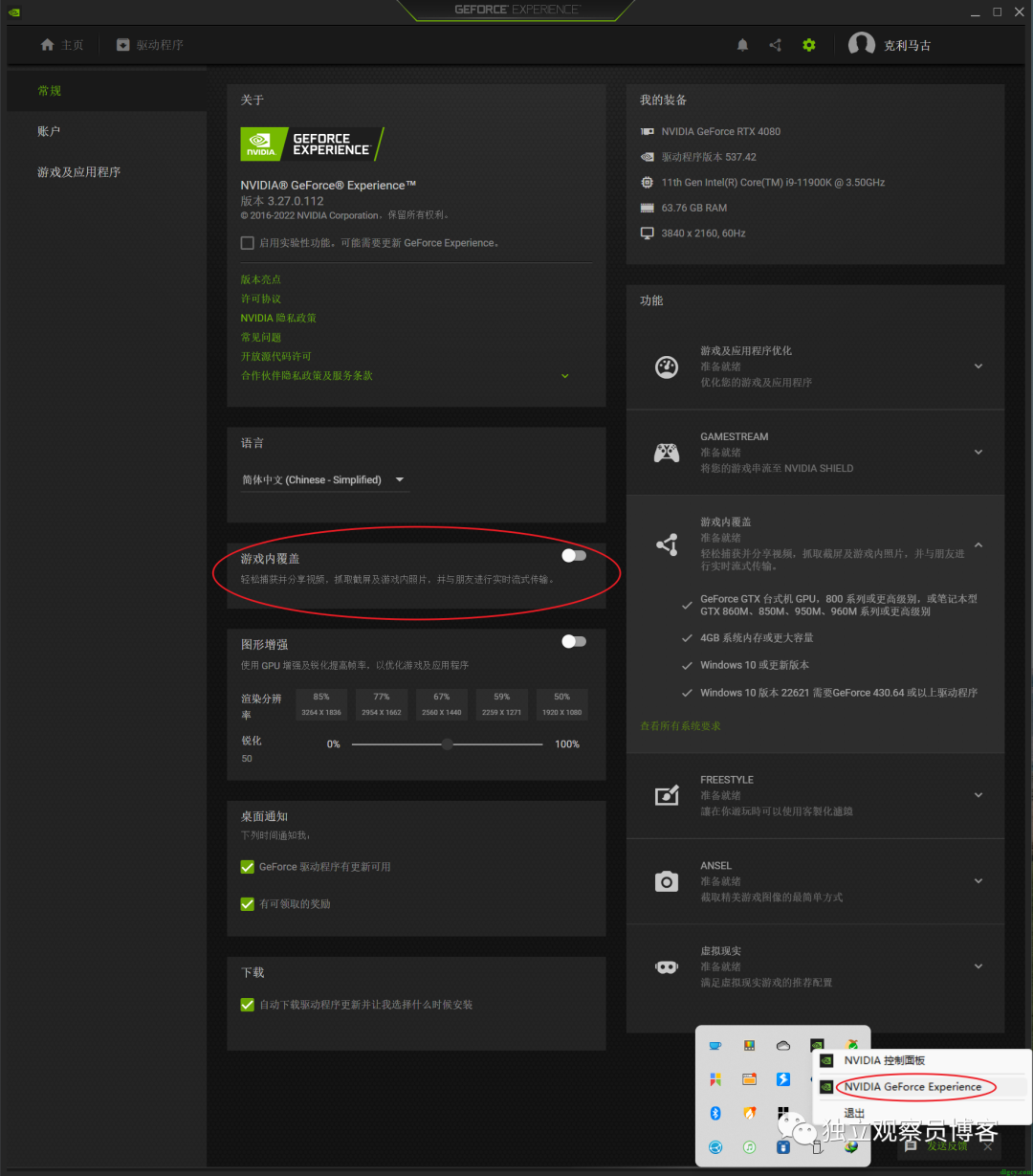
设置界面:
开启开关后可进行设置:
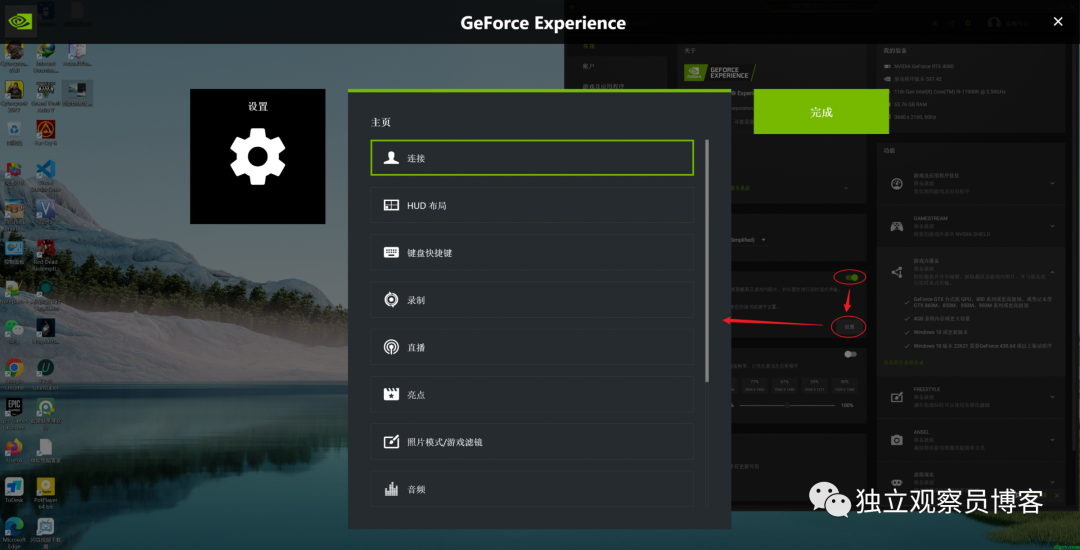
可支持 4K 录制,视频质量通过比特率来控制:
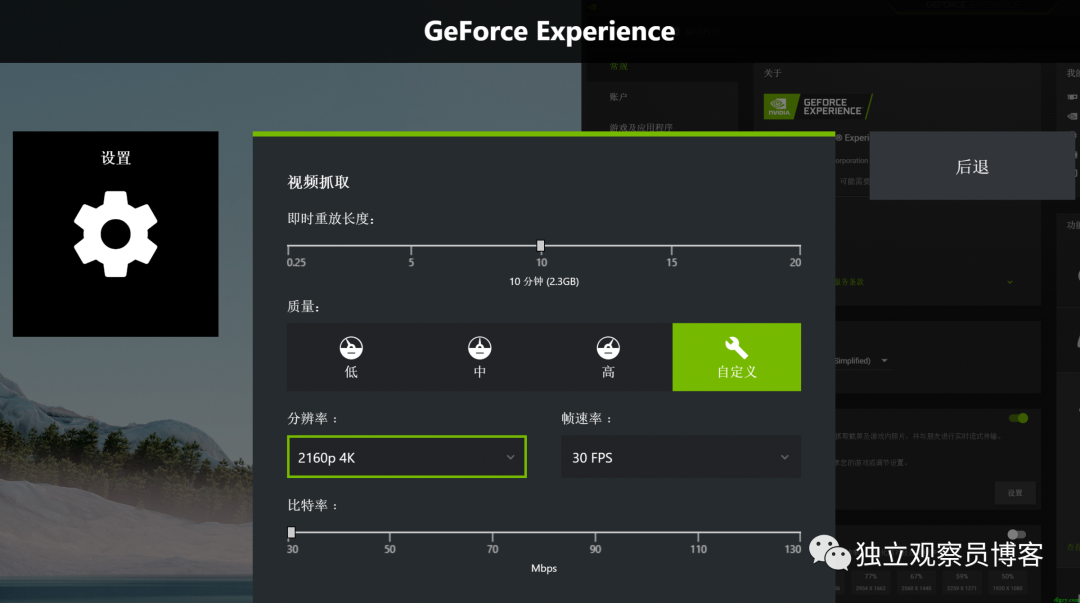
主界面:
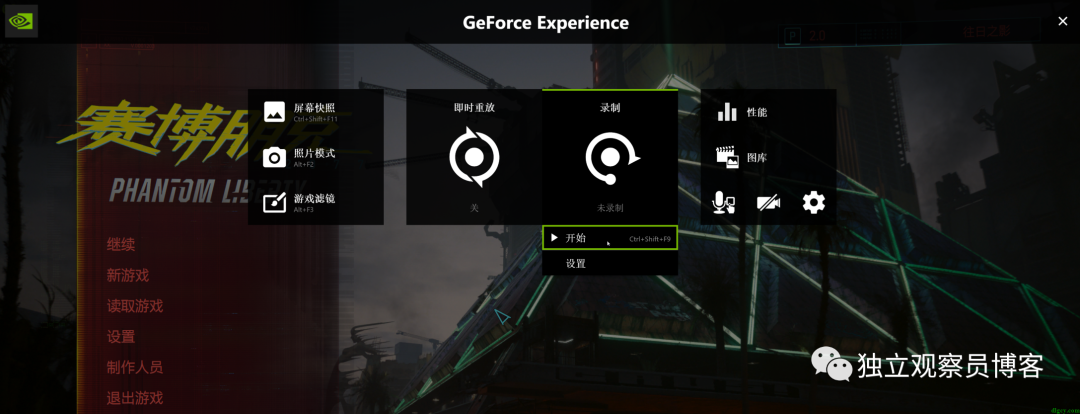
悬浮窗:
基本没有悬浮窗,有个录制状态指示灯,还有个帧率显示(可设置显示一些其它性能相关的信息):

其它:
可录制桌面:
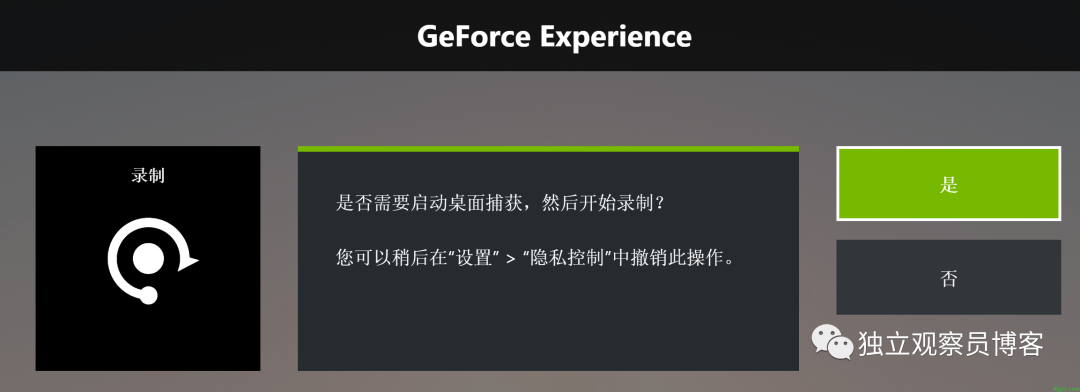
有个话筒 “即按即说” 模式(也就是按住一个键打开话筒,松开就关闭话筒):
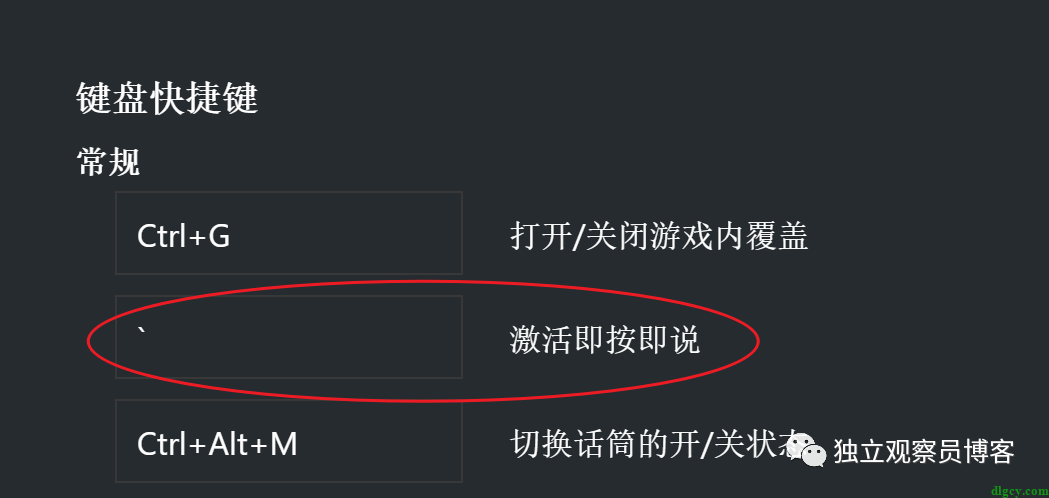
优点:
- 免费;
- 可录制高清视频;
- 可录制桌面(整个屏幕);
- 会自动按照录制对象来创建子文件夹来存放视频;
- 有话筒即按即说模式;
缺点:
- 无暂停功能。
三、数据蛙录屏软件
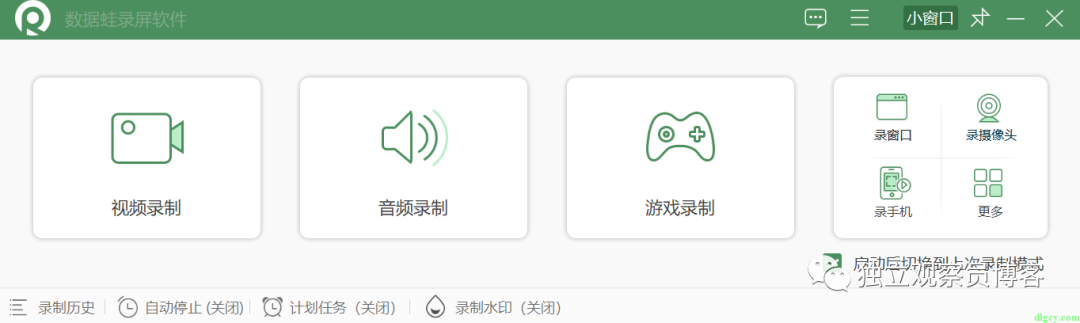
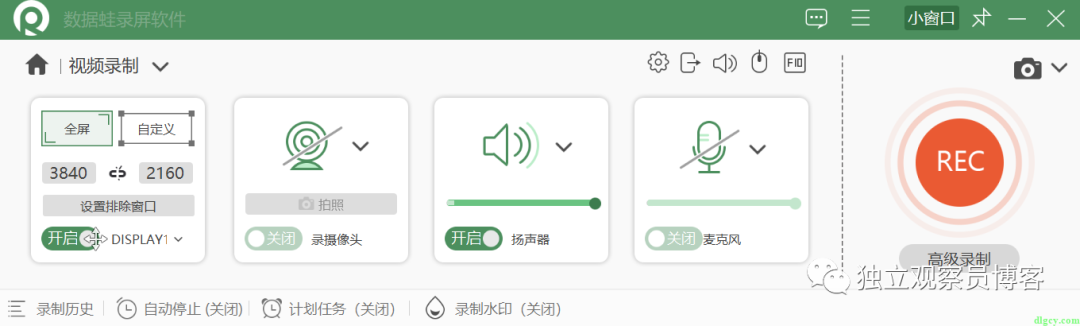
悬浮窗:

可进行屏幕涂鸦:
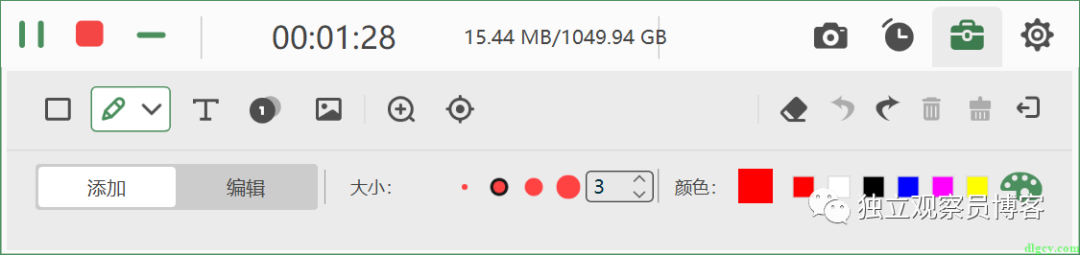
其它:
具有一些简单的编辑功能:
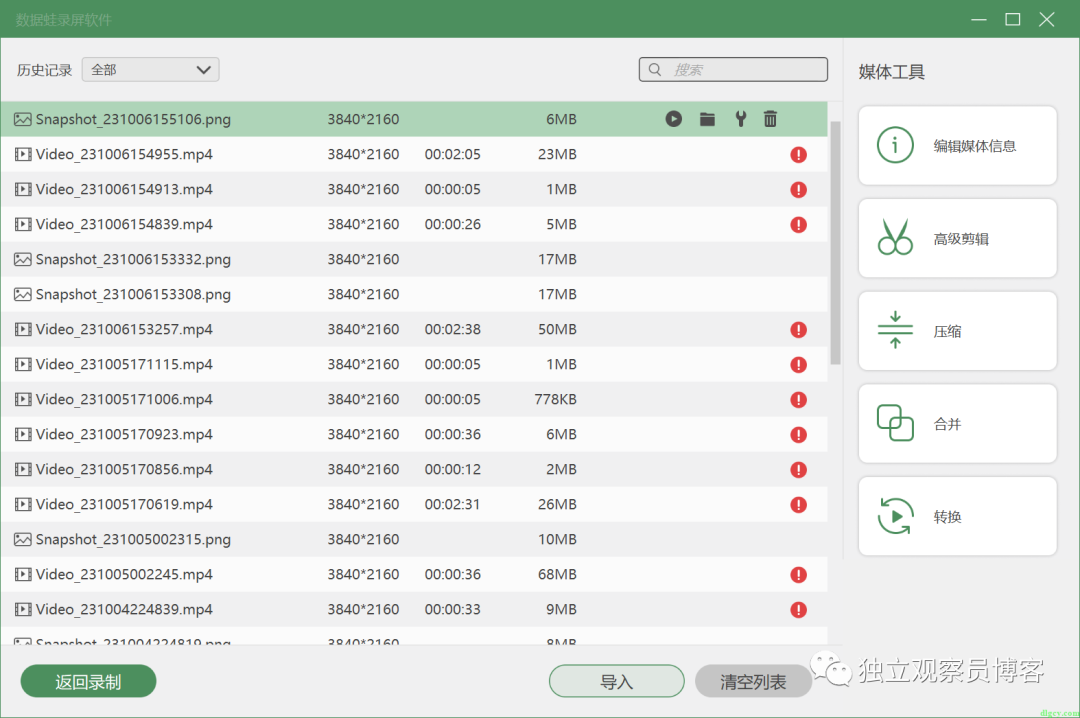
价格:
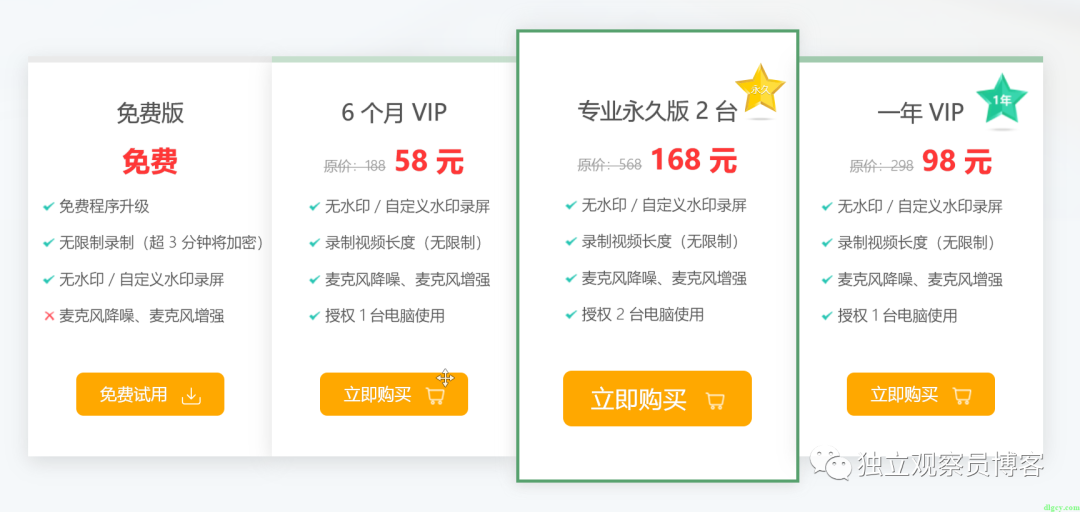
优点:
- 悬浮窗上可显示文件大小;
- 可设置在录制的视频中隐藏悬浮窗等;
- 悬浮窗可拖动。
缺点:
- 对于有些游戏悬浮窗不能显示在最上方;
- 悬浮窗不可拖动到扩展屏;
- 不能记忆悬浮窗弹出位置;
- 开着软件但没开始录制时,录制区域的边框以及中心的十字不可设置隐藏;
四、傲软录屏
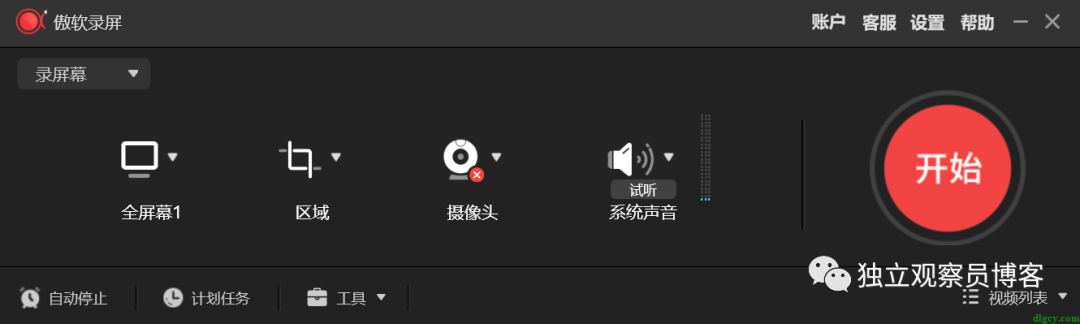
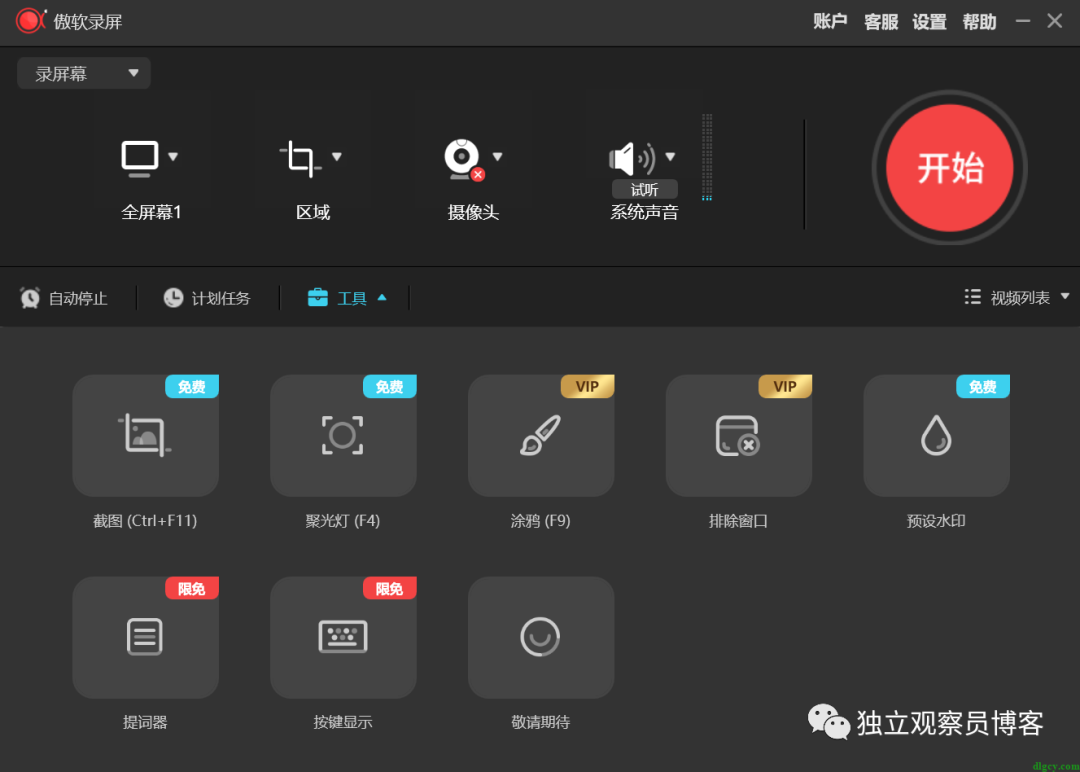
悬浮窗:

涂鸦和聚光灯功能:
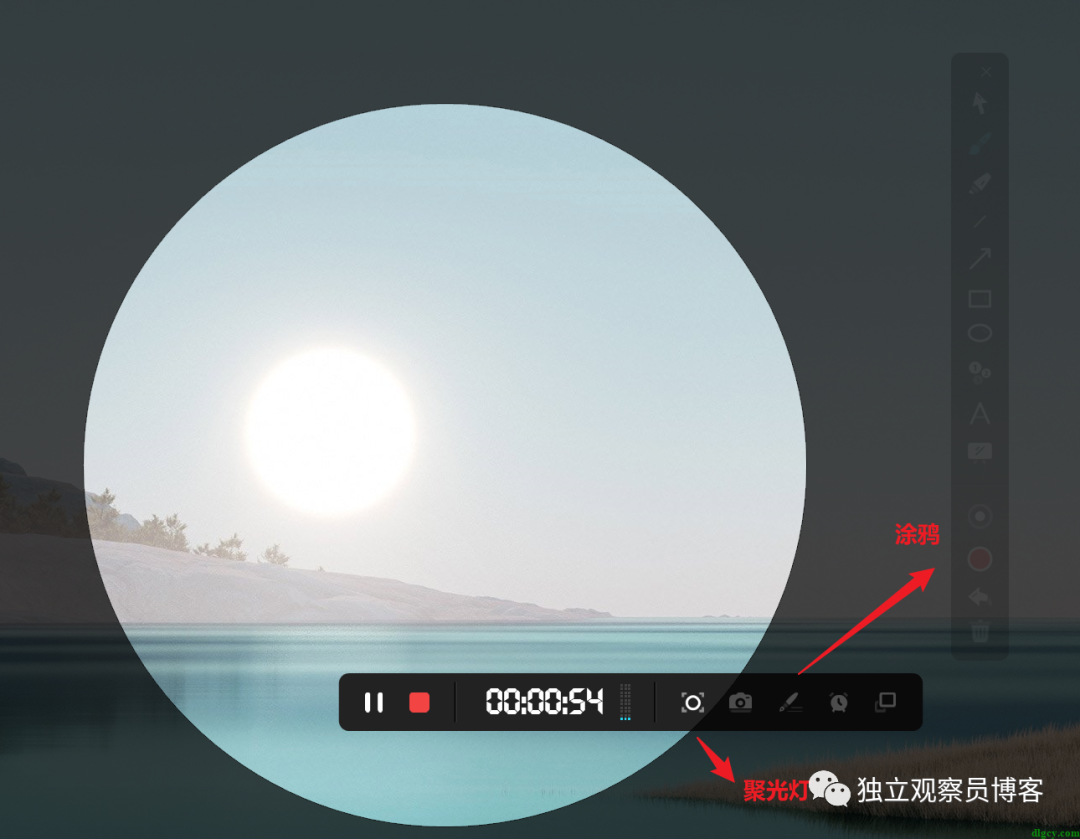
其它:
录制状态下的主界面可显示文件大小(可弥补悬浮窗中没有显示的缺憾):
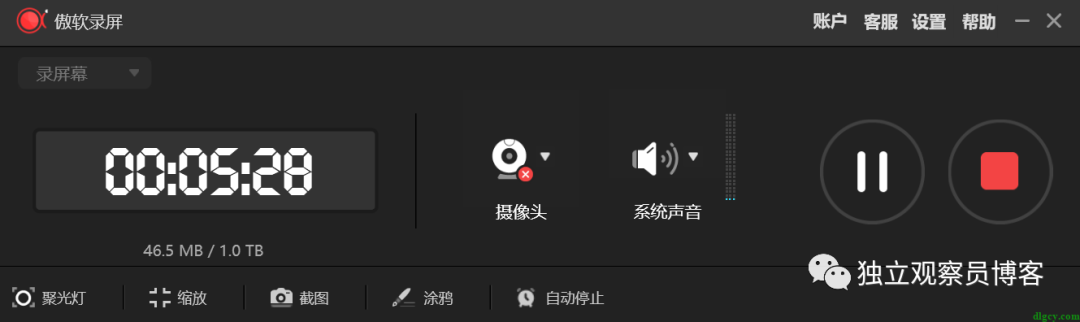
录制后支持简单剪切,或者上传到云端支持更多编辑功能(属于另外的服务):
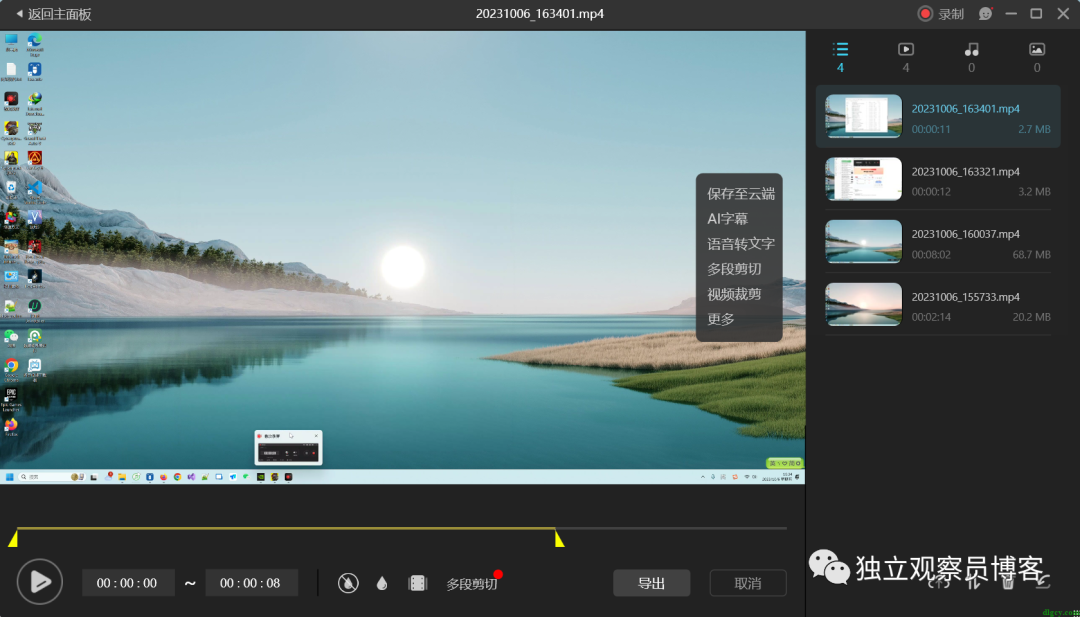
价格:
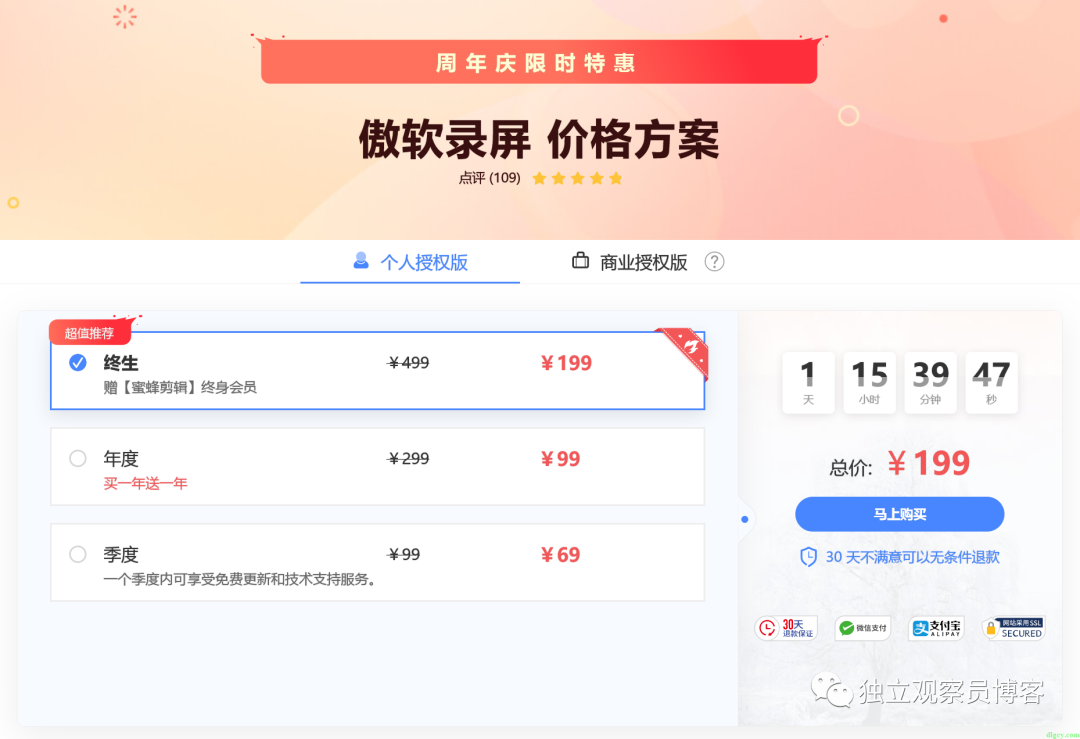
优点:
- 录制出的文件比较小;
- 录制意外终止,下次打开软件可恢复;
- 可设置在录制的视频中隐藏悬浮窗等;
- 悬浮窗可拖动;
- 有个聚光灯功能;
缺点:
- 对于有些游戏悬浮窗不能显示在最上方;
- 不能记忆悬浮窗弹出位置;
- 开始录制时主界面自动最小化,显示出悬浮窗,再次打开主界面,悬浮窗消失不再出现,也就是两者不能同时存在。
五、其它录屏软件推荐
5.1、Movavi Screen Recorder
有个加速设置:
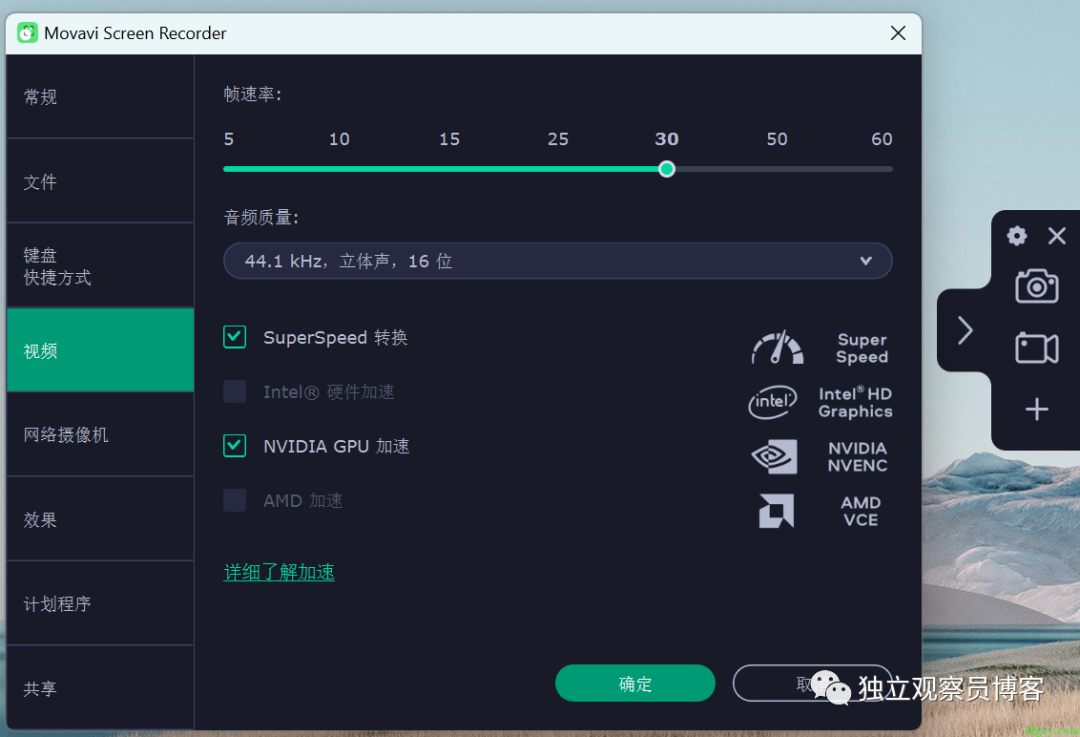
悬浮窗不可拖动,这点不太推荐:
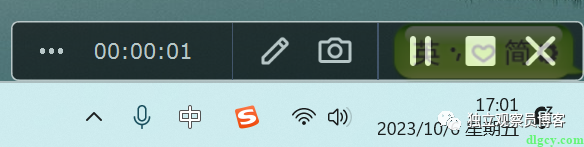
5.2、oCam
小巧简洁:
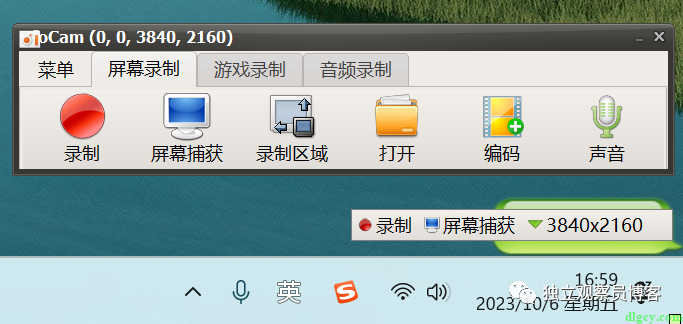
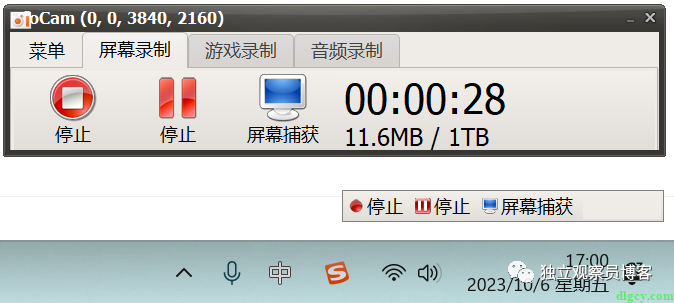
5.3、OBS
功能专业强大,支持直播推流、后台录制等:
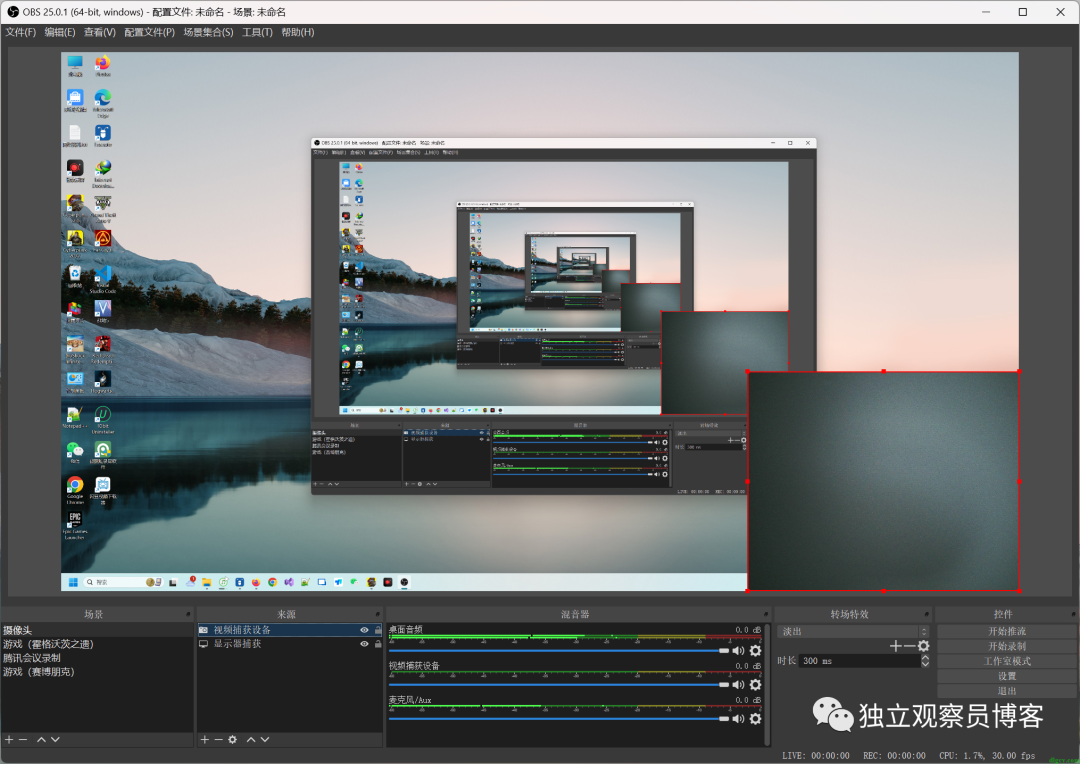
5.4、Action!
老牌录屏软件
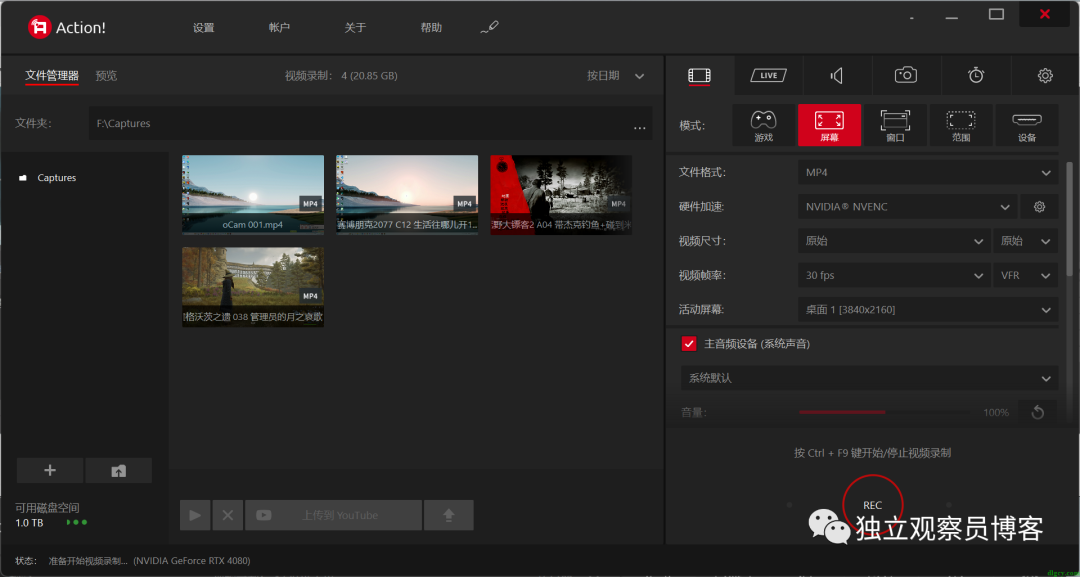
5.5、班迪录屏 BandiCam
老牌录屏软件
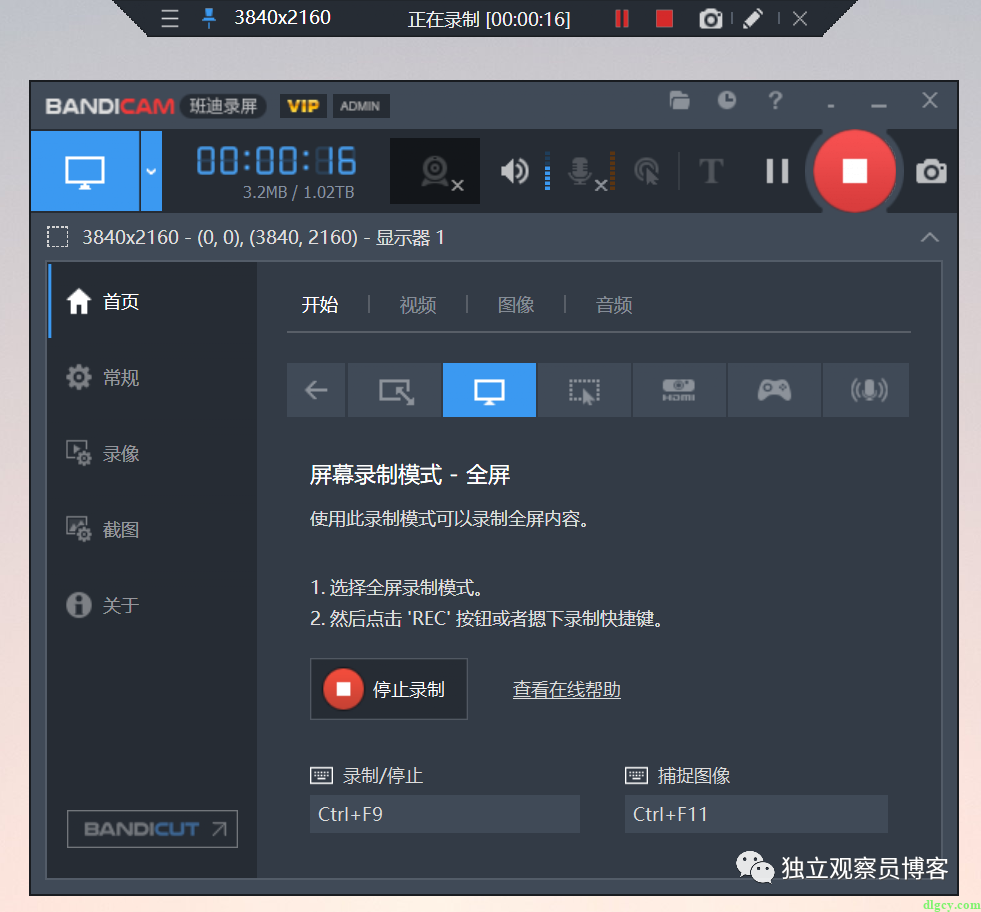
5.6、ZD 屏幕录像机
简约而不简单
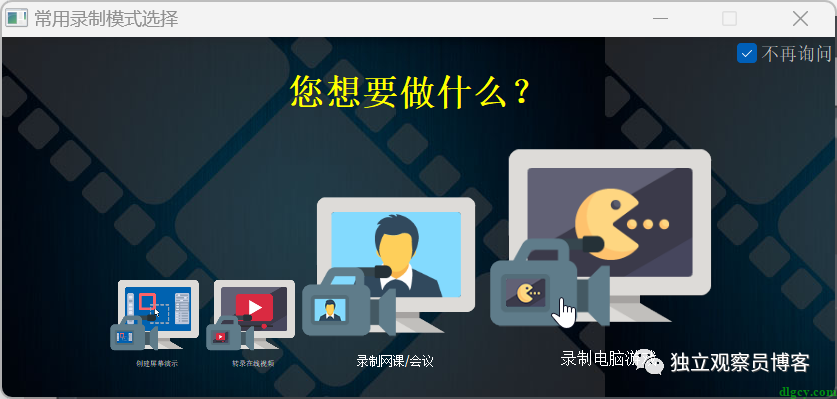
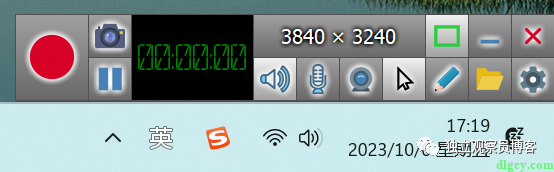
有个隐形模式(快捷键 Ctrl ),如果不知道的只能通过任务管理器结束它,视频还能保存下来:
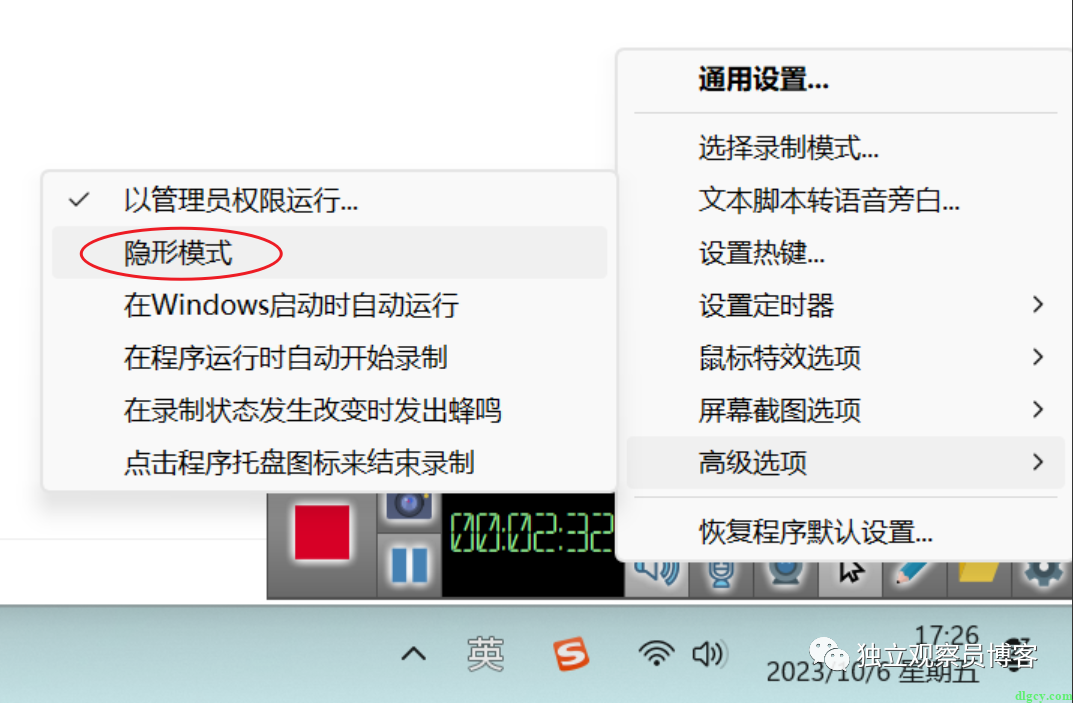
通用设置(画质设置那边感觉很专业):
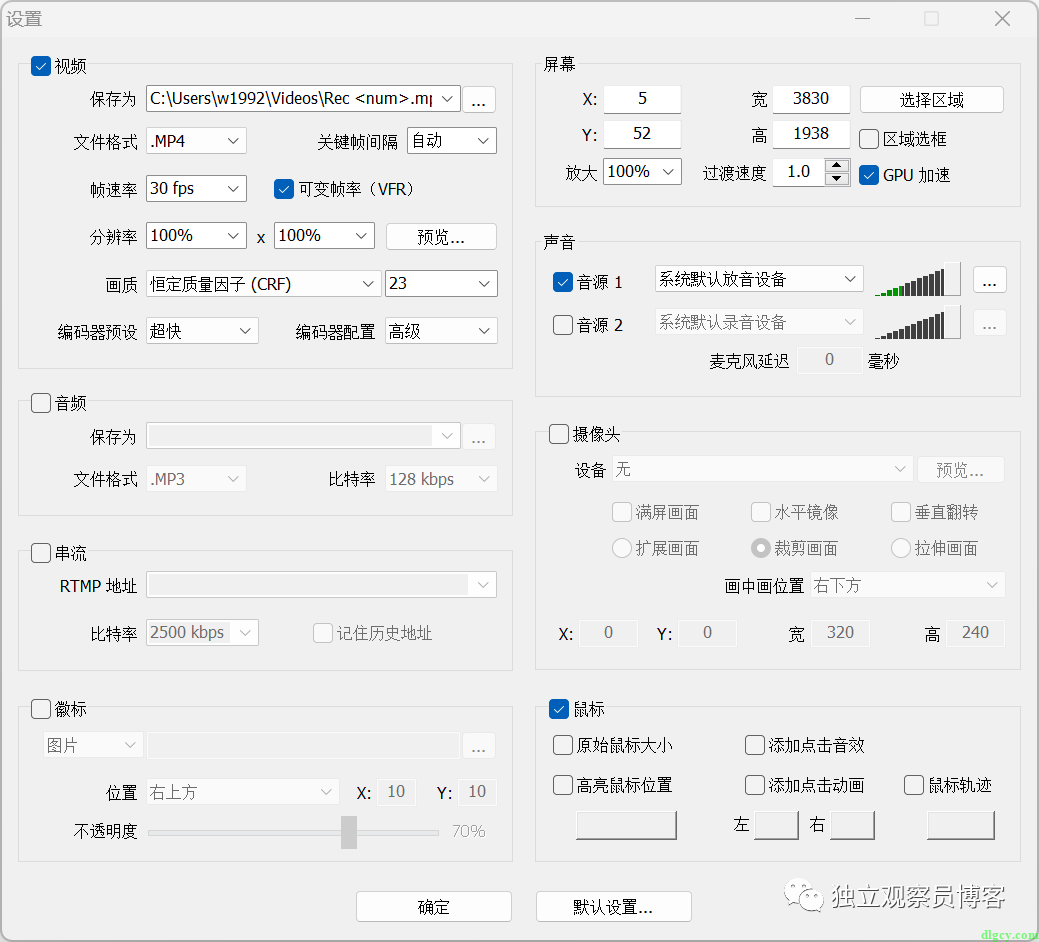
5.7、Free Screen Recorder
这个是在应用商店可以下载的免费录屏软件,使用了开源项目 “Captura”:
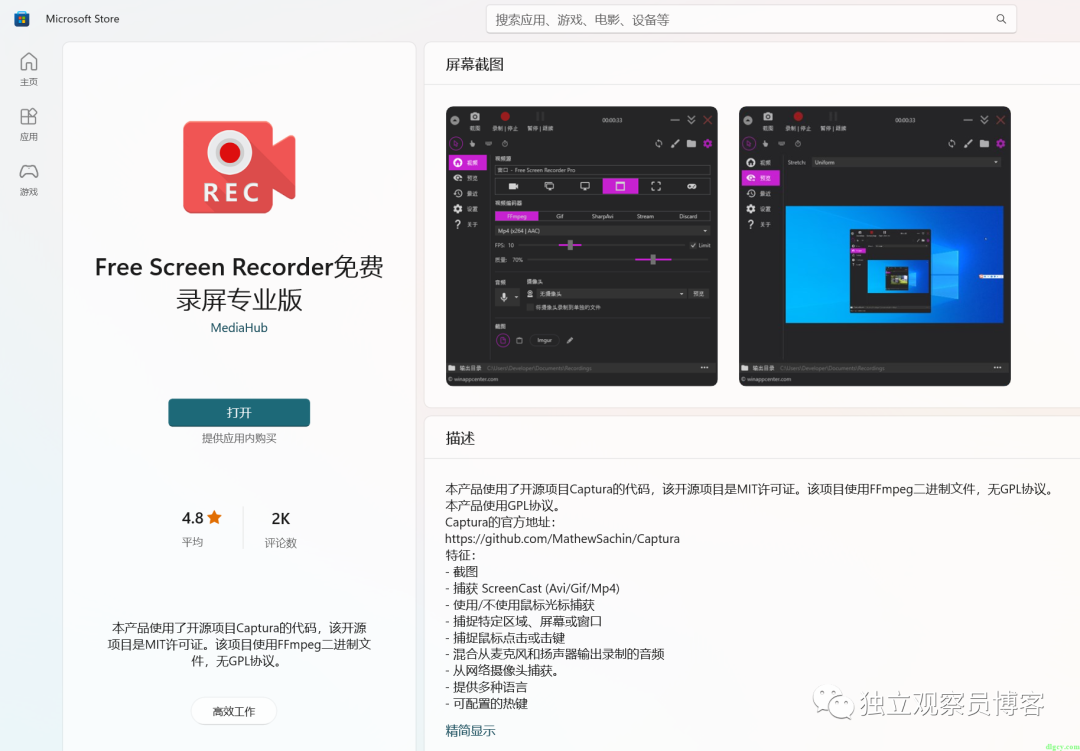
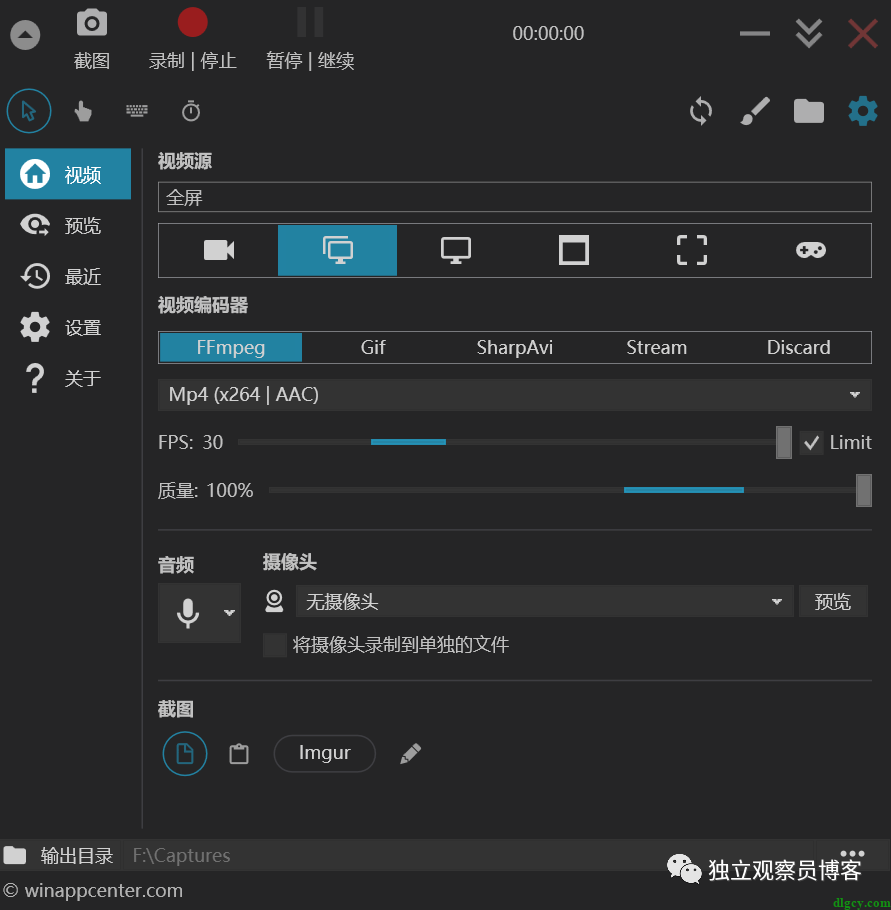

5.8、其它
以前还用过 “KK 录像机”、“FastStone Capture”、“屏幕录像专家” 等,感兴趣的朋友们也可以自己试试。
六、总结
最近在试用各种游戏录屏软件,所以有了这篇文章。
抛开更早之前不谈,近一两年我都是用 “Xbox Game Bar”,还是挺好用的,不过因为它录不了 4K 视频,感觉白瞎了我的 4K 屏幕,所以开始寻找替代软件。
最近都在用 “数据蛙”,它能在悬浮窗上显示文件大小,这点让我眼前一亮,从此找录屏软件都多了个能显示文件大小的要求。不过它在有些游戏上,悬浮窗不能置顶,它的悬浮窗又拖不到扩展屏上,只能再找找其它软件了。
英伟达的 “游戏内覆盖” 功能我也是最近才知道的,只能说缘分还是差了那么一点,而且它没有显示文件大小的功能,所以先放一边。
至于 “傲软录屏”,我也是这两天才开始用的,目前来说是满足我的需求的(主界面放在扩展屏,可以显示文件大小)。而且发现它录制出来的视频文件的大小比其它软件小很多,拿 4K 分辨率 30 FPS 左右的情况来说,录制一个多小时,其它软件基本能到 15G ,这个软件只有 5G ,反正大概是 1/3 到 1/2 之间,至于是什么原因,我猜是它的动态比特率控制得比较好吧。总之,之后一段时间应该是用这个了。
然后第五章列举的一些录屏软件,大部分都是知名软件,大家可按需使用。

